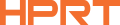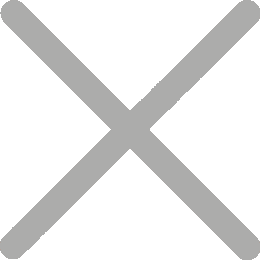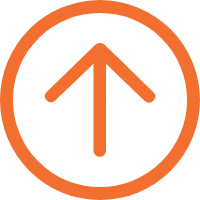如何從Excel生成批量條碼和列印標籤?
儘管有大量免費的線上條碼生成器可用,但對於既想生成條碼又想編輯標籤的用戶來說,缺乏集成的工具。 這就是Herelabel,一款由HPRT開發的標籤編輯和條碼生成器軟件,作為一顆罕見的寶石脫穎而出的地方。 憑藉其用戶友好的介面設計,它使條碼標籤列印變得輕而易舉,與HPRT下的所有熱敏標籤印表機無縫連接,並幫助您生成批量條碼和定制標籤。
該軟件的大多數功能對用戶是免費的,您只需注册即可線上訪問。 讓我們深入瞭解它是如何毫不費力地從Excel生成和列印批量條碼的。
步驟1:準備Excel試算表
如果您需要從excel列印條碼,請準備一個excel試算表,其中包含條碼標籤所需的數據。 這些數據可能包括產品名稱、SKU或其他相關資訊。 確保表格結構有序,數據清晰。 以下是固定資產條碼標籤工作表的示例:

步驟2:注册Herelabel軟件
訪問Herelabel的官方網站 https://hm.hprt.com/en/ ,點擊右上角的“注册”。 注册後,進入巡覽列中的“此處標籤”,進入標籤介面。
步驟3:使用自定義標籤範本
Herelabel提供了大量的行業範本。 選擇合適的標籤,根據提示選擇“編輯標籤”,進入標籤編輯介面。
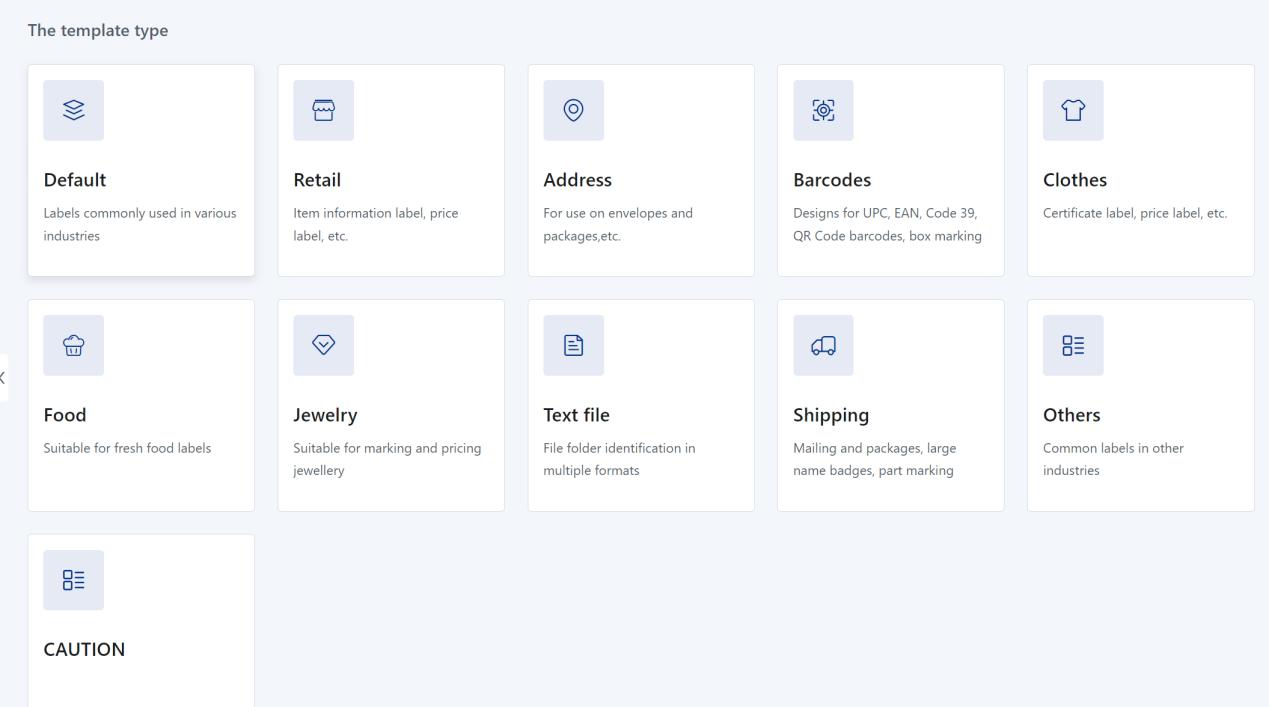
如果要創建新範本,只需選擇“創建新標籤”。 定義標籤名稱並設定參數,如大小、行數和列數等。編輯完成後,按一下“確認”保存。
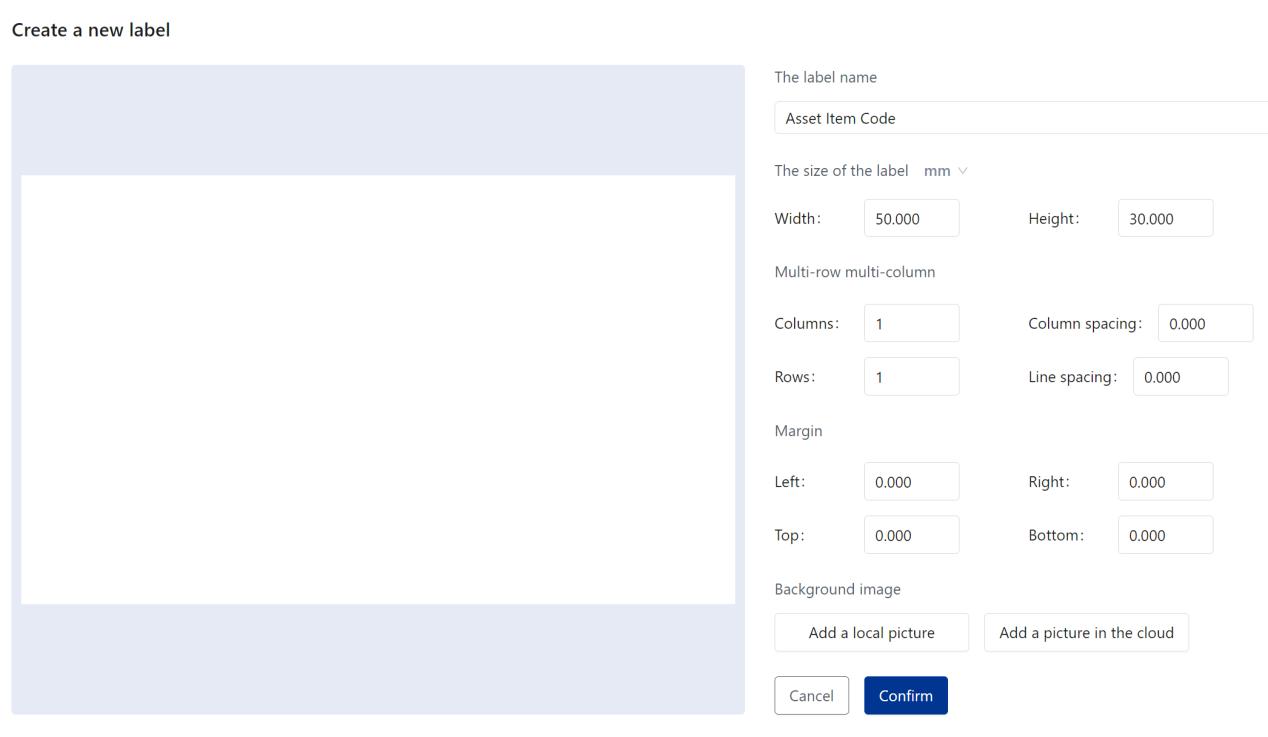
步驟4:添加標籤項目
在標籤中鍵入資產編號、資產名稱和其他固定項目。 使用軟體工具對齊、調整字體和大小。
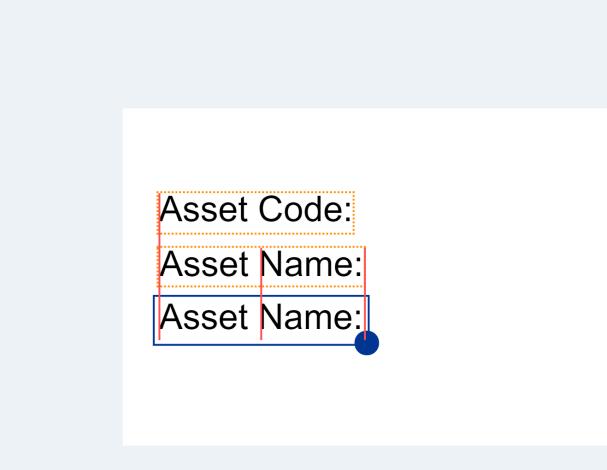
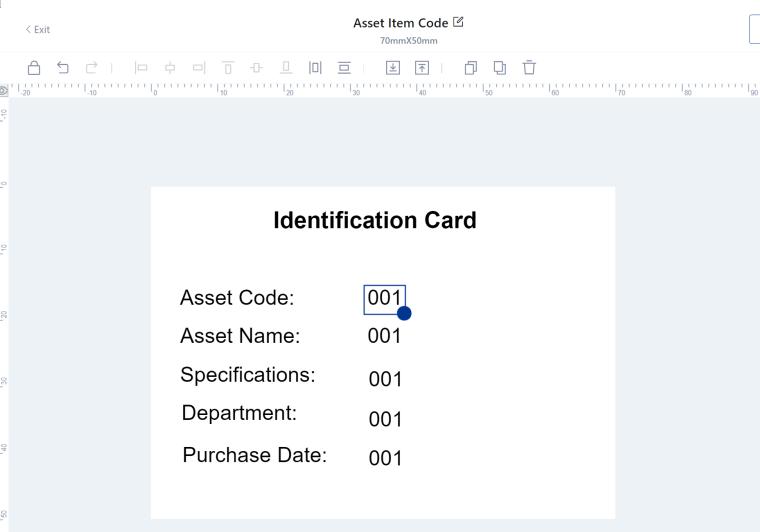
步驟5:將Excel中的數據導入Herelabel
在“資料來源”下拉式功能表中,選擇“資料庫文字”。 在連接選項中,選擇“本地數據”。 找到試算表並按一下“打開”以導入數據。
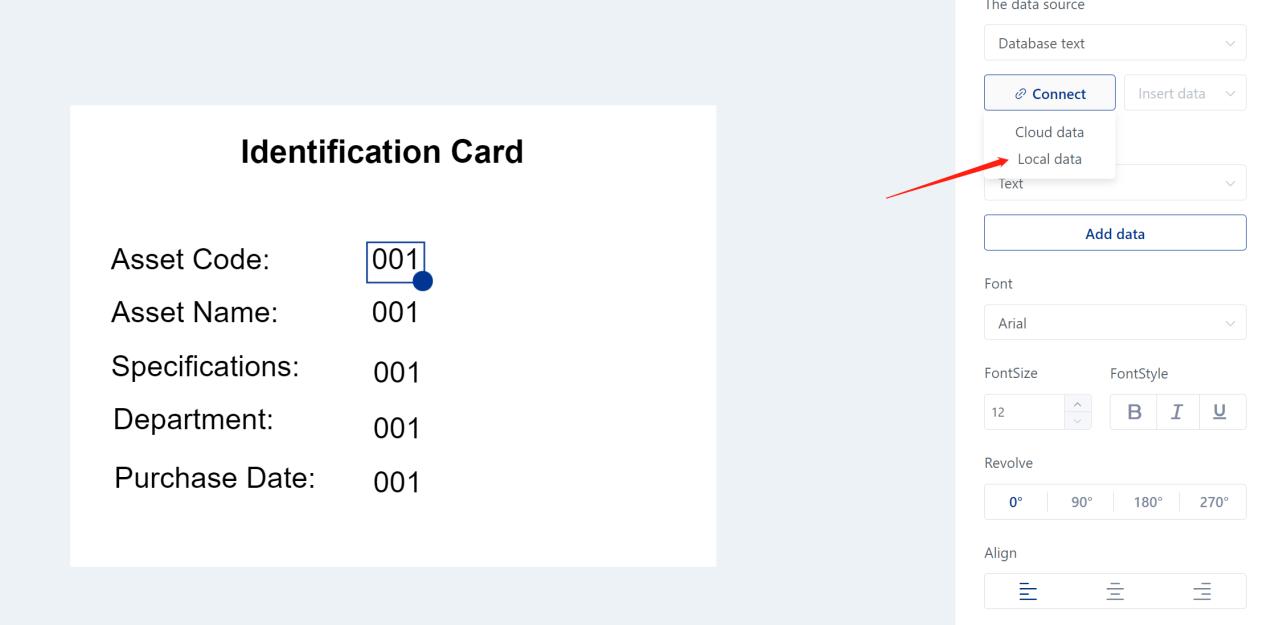
按一下“插入數據”,下拉式功能表將顯示Excel工作表中第一行的標題內容。 在下拉式功能表中為標籤的可變部分選擇相應的標題項。 囙此,Excel工作表中第二行標籤的內容將完全顯示。

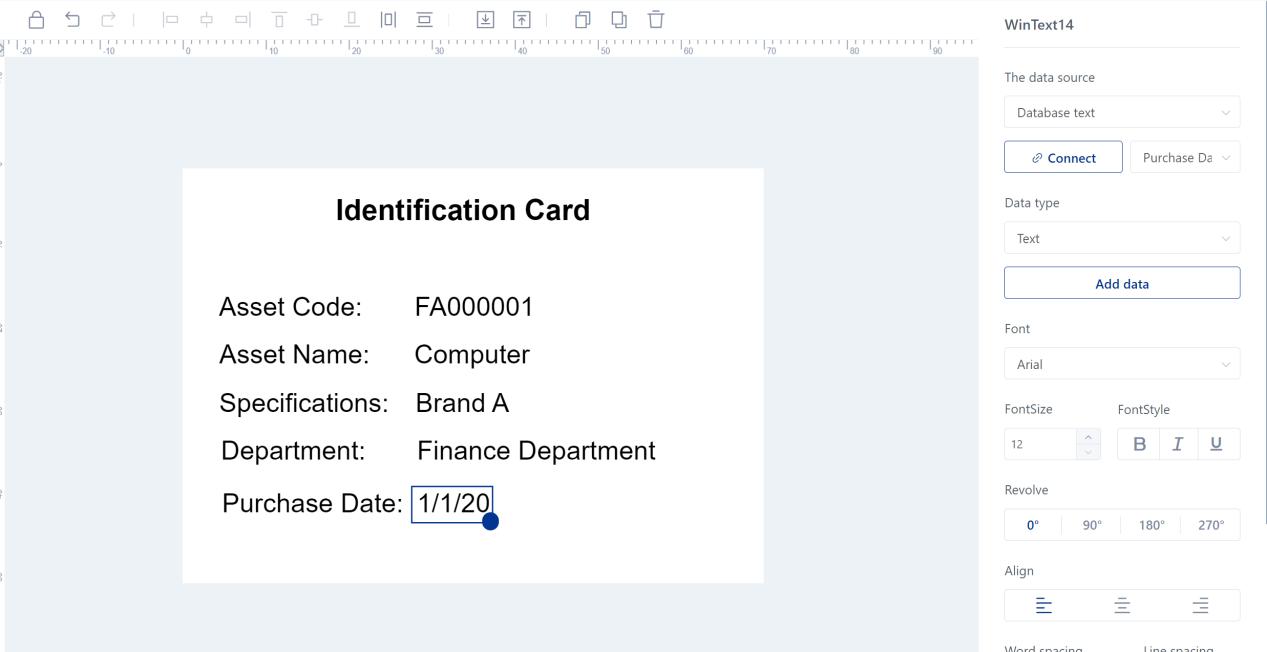
步驟6:生成批量條碼
選擇左側的條碼選項。 標籤編輯視窗上將顯示一個隨機條碼。 與前一步一樣,在資料來源下拉式功能表中選擇“資料庫文字”,在連接選項中選擇“本地數據”,以上傳excel試算表。 按一下“插入數據”,然後在下拉式功能表中選擇“資產程式碼”,隨機條碼將轉換為包含資產程式碼資訊的條碼。 通過這種管道,您可以從excel生成批量條碼。
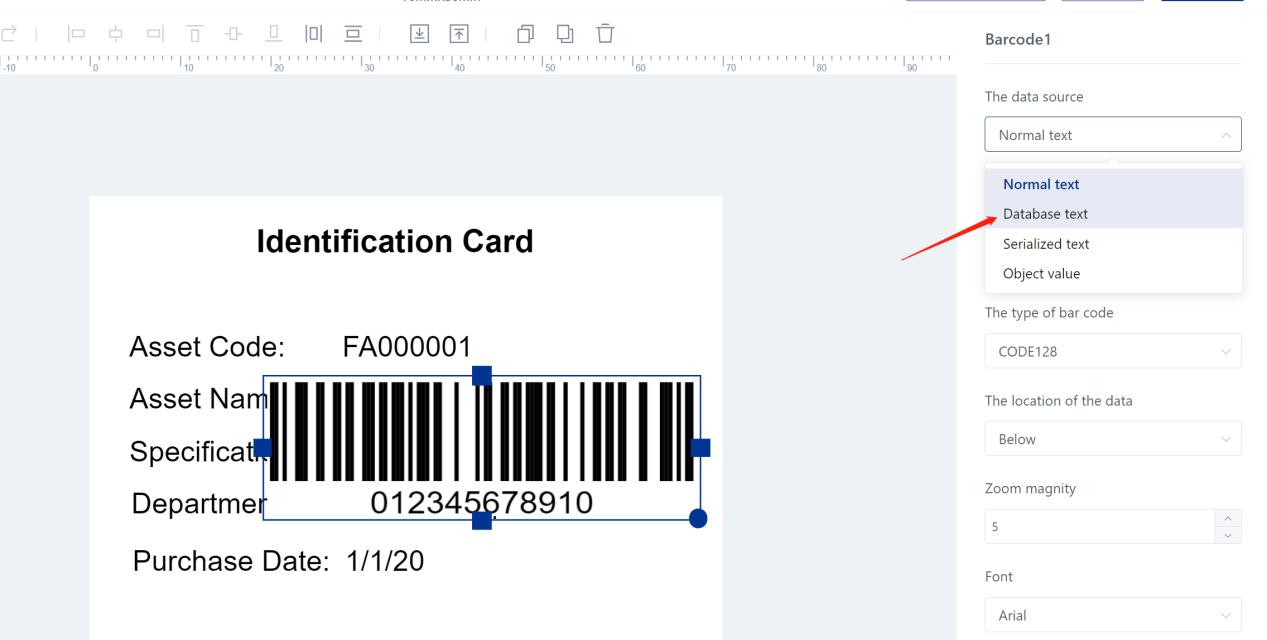
步驟7:自定義條碼標籤
Herelabel提供各種定制選項,可根據您的需求創建完美的條碼標籤。 您可以從各種類型的條碼和二維碼中進行選擇,如程式碼128、程式碼39、EAN13等,並調整標籤的大小和方向。 此外,您可以在標籤中添加文字、徽標或其他設計元素,使其更加醒目和個性化。
步驟8:從Excel批量列印標籤
調整標籤內容後,按一下“列印”。 在預覽視窗中,您可以看到Excel工作表中其他行的標籤也已自動生成。 按一下“列印”以完成批量標籤列印任務。
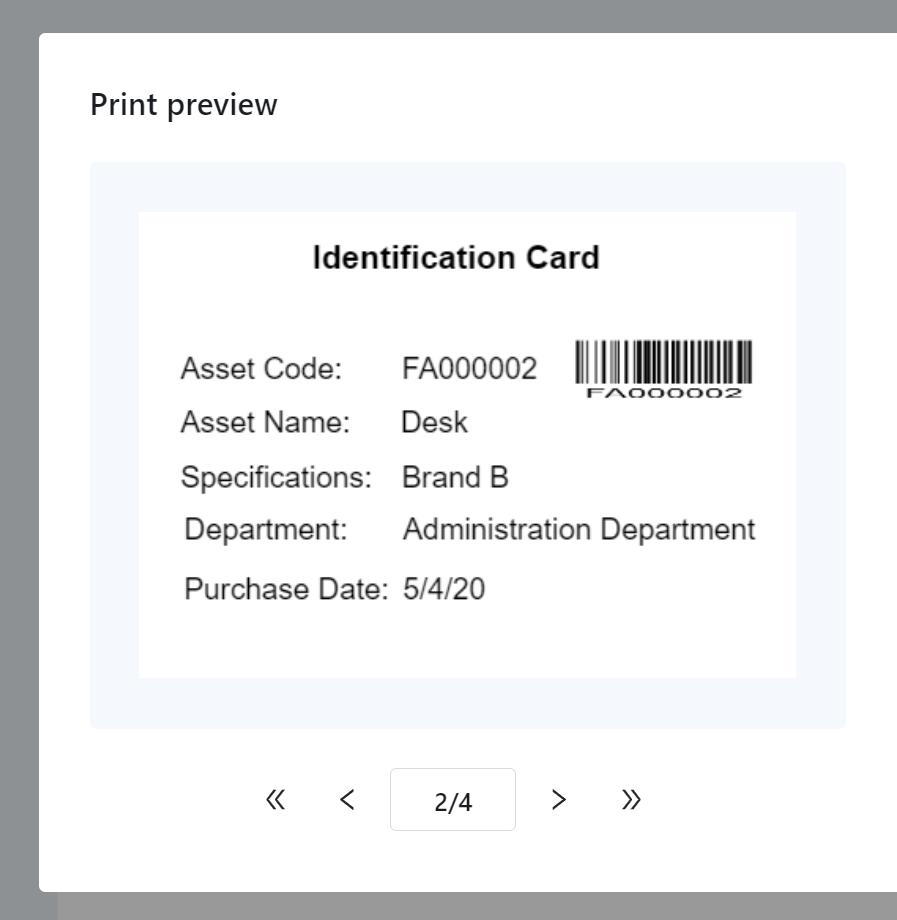
使用Herelabel生成批量條碼並從Excel列印批量條碼標籤變得毫不費力。 只需按照上面的簡單步驟,您就可以為您的業務生成定制的條碼標籤,從而優化庫存管理並提高運營效率。 立即行動起來,體驗赫雷貝爾帶來的便利和效率!
HPRT是一家從事印刷設備研發和製造的專業製造商,致力於為客戶提供集尖端科技、卓越品質、全面無憂服務於一體的高品質產品。 HPRT推出的條碼標籤打印機以其卓越的效能和穩定性贏得了用戶的一致好評。 此外,HPRT支持客戶進行個人定制,並提供專業的OEM/ODM服務。 我們熱忱歡迎感興趣的客戶與我們聯系,HPRT將竭誠為您服務。